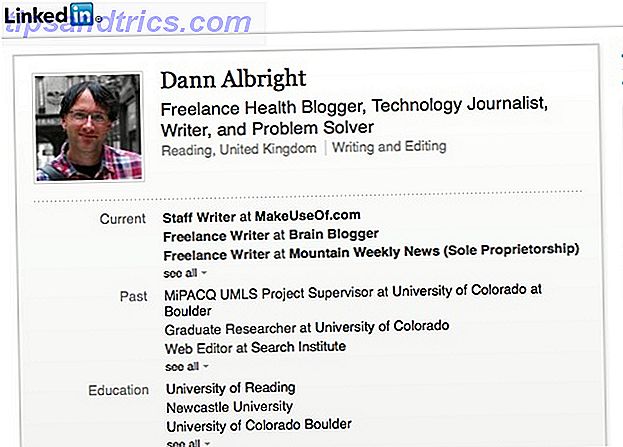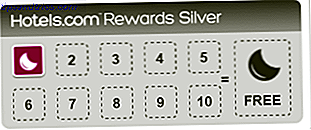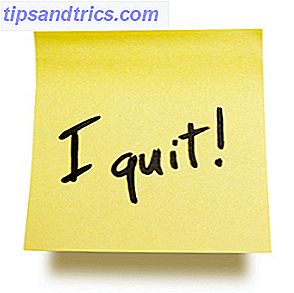Har du noen gang sett på skrivebordet ditt og tenkt, "Jeg kunne definitivt gjøre dette bedre"? Kanskje du er trøtt av å sykle gjennom forskjellige bakgrunnsbilder De beste ressursene til å pimp din bakgrunn De beste ressursene til å pimp din bakgrunn Les mer for å prøve å forbedre estetikken. Hva med en fin måte å holde øye med CPU temperatur, nettverksbruk og harddisk utnyttelse? Kjernen til denne vakre desktopopplevelsen er Conky.
Hva på jorden er Conky?
Conky er i hovedsak et systemovervåkingsverktøy. Det har evnen til å overvåke og rapportere om en mengde systemressurser. CPU statistikk, temperaturer, minnebruk og mange andre faller innenfor Conkys radar. De nydelige temaene og widgets gir også en måte å skinne på skrivebordet på.
Spent? La oss hoppe rett inn og ta en titt.
Installere Conky
Både kommandolinje og GUI-metoder er til din disposisjon, men det er godt å vite hvordan alt blir krysset sammen under hetten. Sprekk åpne et terminalvindu og skriv inn:
sudo apt update sudo apt install conky-all conky 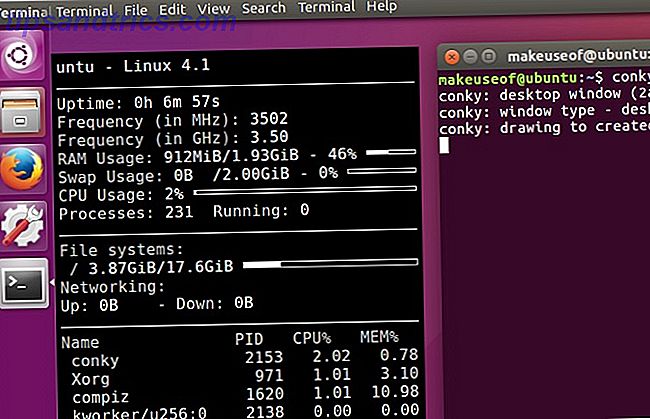
Det du bør se på skjermen, er den nakne versjonen av Conky. Mens det er heslig, er det vi ser er kjerne i applikasjonen, et lett overvåkingsverktøy. For øyeblikket får Conky sine innstillinger fra filen /etc/conky/conky.config . Det gjør dette som standard når det ikke er noen temaer til stede. Når vi begynner å skylle, vil den begynne å stole på filen som vil drive all tilpasning. Filen den holder øye med, ligger i hjemmekatalogen, nemlig ~ / .conkyrc som vi kommer til på et sekund.
For nå: videre, til skinning!
Temaer og Widgets
Før vi kommer til ressursovervåking, la oss sette opp en enkel widget for å bli mer kjent med hvordan alt fungerer. Last ned denne vakre klokken og hodet tilbake til din terminal. (Hvis Conky fortsatt kjører, kan du drepe det ved å trykke Ctrl + C. )
Når filen er lastet ned, skriv inn:
cd ~/Downloads unzip qlocktwoconky_mowglimod*.zip mv qlocktwo .conkyrc mv .conkyrc ~/ conky Det vi ser på midtpunktet er en fantastisk, men forenklet klokke som har den nåværende tiden representert i ord.

Men hva hvis du ikke vil at denne widgeten slår bang midt på skrivebordet ditt? Den ~ / .conkyrc filen er nå i spill. Først er det noen nomenklatur for justering som du trenger å bli vant til:
- Øverst til venstre: tl
- For øverst til høyre: tr
- Topp midten: tm
- Nederst til venstre: bl
- For nederst til høyre: br
- Bunn midt: bm
- For midten til venstre: ml
- Mellom midten: mm
- Midt høyre: mr
Du kan til og med skreddersy avstanden helt ned til piksel ved å justere verdier som gap_x som er avstand horisontalt; gap_y vil ta vare på vertikal avstand. Med dette i tankene la oss flytte widgeten til høyre på skrivebordet. Åpne et annet terminalvindu og skriv inn:
nano ~/.conkyrc Når du har funnet justeringsinnstillingen, endrer du verdien til mr som, som vi vet, er til høyre. Lagre og lukk filen ved å trykke Ctrl + X etterfulgt av Y. Og akkurat slik har vår visuelt tiltalende klokke flyttet til høyre side av skrivebordet.

GUI
Mer av et punkt og klikk person? Aldri frykt, Conky Manager er her. Skriv inn følgende:
echo "deb http://ppa.launchpad.net/teejee2008/ppa/ubuntu wily main" | sudo tee -a /etc/sources.list.d/teejee2008-ubuntu-ppa-wily.list sudo apt update sudo apt install conky-manager Én sidenotat, kommandoen tee er bare strålende 40 + Mest brukte Linux Terminal Commands 40 + Mest brukte Linux Terminal Commands Uansett om du bare begynner eller bare nysgjerrig på Linux-terminalen, her er de vanligste kommandoene som vil bære deg gjennom hele tiden på Linux. Les mer . Den kan kopiere en standardinngang til en standardutgang og til og med lage en kopi i en eller flere filer. Det løser problemet når du trenger å legge til en privilegert fil. For eksempel vil det ikke fungere å forsøke å kjøre følgende:
sudo echo "deb http://ppa.launchpad.net/teejee2008/ppa/ubuntu wily main">>/etc/sources.list.d/teejee2008-ubuntu-ppa-wily.list Dette skyldes at den første kommandoen (ekko) får sudo-privilegier, men den andre kommandoen gjør det ikke.
Conky Manager representerer en mye mer visuell måte å jobbe på. Du kan skyte den opp ved å enten finne den under applikasjoner, eller skrive konkysjef i terminal eller finne den under applikasjoner.

Å ha en rask titt på grensesnittet, er det noen svært nyttige funksjoner. Vi kan importere temapakker, finjustere aktuelle temaer, sammen med noen grunnleggende widget kontroller.
Tema installasjon
Vi kan injisere temaer ved å laste ned et arkiv og utvinne Linux Archive Managers Sammenlignet: Ark vs File Roller Linux Arkiv Managers Sammenlignet: Ark vs File Roller Arkivledere kan virke ganske enkle ved første øyekast, men de kan potensielt tilby mye mer enn deg synes at. Jeg sammenlignet de to standardarkivforvalterne for Linux, File Roller og Ark, basert på ... Les mer det til ~ / .conky / mappen.
Hvis du ønsker å komme i gang kan du hente Aurora-samlingen av temaer og trekke ut i den nevnte mappen. Conky Manager trenger bare å bli lastet opp, og det vil hente noe nytt i katalogen. Husk filer eller mapper som ligger foran en periode (.) Er skjulte filer. For å bytte mellom skjulte filer, trykk Ctrl + H eller gå til Vis> Vis skjulte filer.
Nå når Conky Manager gjenåpnes, bør den være full av temaer og widgets som du kan parade med ned den digitale catwalken. Bare å klikke på et tema vil laste inn bakgrunnsbilde og tilhørende widgets. Nightdrive- en demonstrert nedenfor viser en digital klokke, vær, ulike systemressurser, og til og med trekker du artikkelen og tittelen fra den nåværende sangen som spilles i Spotify-klienten.
Når du kjeder deg, legger du ganske enkelt til flere widgets fra widget-fanen eller endrer hele temaet sammen. Glorious, glorious Linux.

Tema redigeringer
Hva? Mer tilpasning? Ja! Mens temaet er valgt, klikker du på redigeringsikonet. Du har nå gitt muligheten til å endre tapetet og se hvilke widgets som gjelder for dette temaet.

Med hensyn til den tilknyttede widgeten, sier du at du vil ha den 150 piksler til høyre? Kommer med en gang. Gå over til kategorien Widgets, bla til du finner widgeten som er merket og klikk på Rediger. Her kan du justere plassering, størrelse, gjennomsiktighet og tid eller nettverk (for widgets som har denne funksjonaliteten). Endre verdiene du ønsker, trykk Apply og sett på at du kommer til liv.

Conky kan ha et navn som bare en mor kunne elske, og selvfølgelig vil det være noen widgets som ikke vil se kule på systemet ditt fordi de viser GPU-temperatur og du ennå ikke har en GPU Skulle du bruke AMD eller NVIDIA GPU på linux? Skal du bruke AMD eller NVIDIA GPUer på Linux? Leter du etter et raskt grafikkort? Du har to hovedalternativer: AMD og Nvidia. Men å få mest mulig ut av dem med Linux-drivere kan være utfordrende. Skulle du velge proprietære drivere eller åpen kildekode? Les mer . Kreditt hvor kreditt skyldes skjønt. Både skaperne av Conky og det fantastiske samfunnet som har brukt Linux som lerret har skapt noen virkelig vakre temaer fortjener mye ros og gratulerer. Spesielt fordi de har gjort det så tilgjengelig, så gratis, og enda viktigere, så enkelt.
Er du glad for å stirre på samme bakgrunn hver dag? Er datamaskinen din ikke noe mer enn et verktøy? Hva bruker du til å tilpasse skrivebordet ditt? Hvilke Conky temaer bruker du? Del det med oss i kommentarene nedenfor!